بازتابهای صوتی از رابط آب و رسوب
معرفی
این مدل اعتبارسنجی ضریب انعکاس امواج صوتی را از یک رابط آب و رسوب محاسبه می کند. امواج همگن از یک حوزه سیال (آب) فرود می آیند و در فصل مشترک آب و رسوب منعکس و منتقل می شوند. دامنه رسوب با استفاده از نظریه Biot با استفاده از رابط امواج Poroelastic مدلسازی شده است. این شامل برهمکنش دقیق بین امواج فشار در سیال اشباع و امواج الاستیک در ماتریس متخلخل (رسوب) است. نتایج مدل با نتایج بدست آمده توسط استول و کان ( مراجعه 1 ) مقایسه می شود. مقایسه بصری نتایج با نتایج ارائه شده در Ref. 1 توافق خوبی را نشان می دهد.
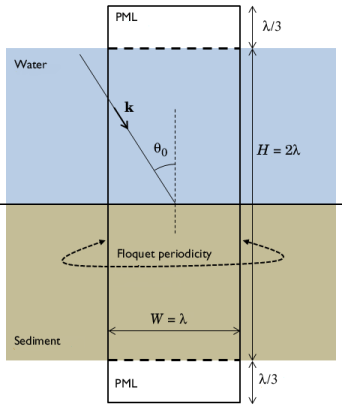
شکل 1: طرحی از سیستم آب-رسوب. سلول واحد محاسباتی دارای عرض W و ارتفاع H با لایههای کاملاً منطبق در بالا و پایین است. λ طول موج صوتی در آب است. یک موج صوتی با بردار موج k با زاویه θ 0 بر سطح مشترک آب و رسوب برخورد می کند.
دانش در مورد بازتاب موج صفحه و ضرایب شکست هنگام تفسیر دادههای صوتی گرفتهشده از زلزلهشناسی دریایی مهم است. نوع مدلی که در اینجا مورد مطالعه قرار میگیرد میتواند بینشی در مورد پدیدههای مختلف در حال بازی ارائه دهد. رسوب با استفاده از تئوری Biot با افزودن اسکلت ماتریس متخلخل دارای خواص ویسکوالاستیک مدل سازی شده است. این به سادگی با اجازه دادن به مدول حجیم و مدول برشی برای داشتن یک جزء خیالی کوچک (یک عامل تضعیف ثابت) به دست می آید. در داخل مواد متخلخل، سه نوع موج می توانند منتشر شوند: موج فشار سریع و آهسته و موج برشی. اثر متقابل بین این امواج و موج فشار همگن ورودی در سیال منجر به رفتار غیر اساسی ضریب بازتاب می شود. رجوع کنید به رفر. 1 برای بحث بیشتر
تعریف مدل
طرحی از سیستم مدل شده در شکل 1 نشان داده شده است . یک موج صوتی بر سطح مشترک آب و رسوب با زاویه θ 0 برخورد می کند و بردار موج را مشخص می کند.
که در آن ω فرکانس زاویه ای 2 π f است . بردار موج برای تعریف موج صفحه فرود فرم استفاده می شود
که در آن x = ( x ، y ). موج فرودی و بردار موج به عنوان متغیرهایی در مدل تعریف می شوند.
حوزه سیال توسط آکوستیک فشار کلاسیک (بدون تلفات) با حل معادله هلمهولتز مدلسازی میشود. دامنه رسوب با حل تئوری Biot برای هر دو فشار و میدان جابجایی ماتریس متخلخل مدلسازی میشود. مسئله چند فیزیک جفت شده با استفاده از رابط چندفیزیکی برهمکنش امواج صوتی-پورالاستیک تنظیم شده است.
مشکل دو بعدی است و به عنوان یک ساختار تناوبی با استفاده از شرایط دوره ای Floquet در هر دو حوزه آکوستیک و متخلخل مدل شده است. برای اطمینان از اینکه مشکل از نظر عددی به خوبی تعریف شده است، اندازه دامنه به طول موج در آب (در نتیجه فرکانس) بستگی دارد. عرض سلول واحد محاسباتی W برابر با طول موج و ارتفاع H برابر با دو برابر طول موج است. دامنه محاسباتی، هم در حوزه سیال و هم در حوزه متخلخل، با استفاده از لایههای کاملاً همسان (PML) کوتاه میشود. ضخامت برابر با یک سوم طول موج تنظیم می شود.
پارامترهای ماده لازم برای تعریف خواص حوزه متخلخل از Ref. 1 و برخی با استفاده از این مقادیر محاسبه می شوند. ماده متخلخل در اینجا ماسه فرض می شود. مهمترین پارامترها و تعاریف آنها در جدول 1 در زیر آورده شده است.
سمبل | ارزش | شرح |
μ F | 1·10 -3 پاس | ویسکوزیته سیال (آب) |
р F | 1000 کیلوگرم بر متر مکعب | چگالی سیال (آب) |
ε P | 0.47 | تخلخل |
آقای پ | 1·10 – 6 سانتی متر 2 | نفوذپذیری |
ک ب | 4.36·10 7 پاس | مدول حجیم قاب (ماتریس متخلخل تخلیه شده) |
K s | 3.6·10 10 Pa | مدول توده ای دانه های جامد (تشکیل دهنده قاب) |
α B | 1 – Kb / Ks = 0.999 _ _ | ضریب Biot-Willis: چون خیلی نزدیک به 1 است می گویند فریم لنگ است. |
ورود به سیستم دسامبر | 0.15 | ضریب کاهش لگاریتمی |
ک قبل از میلاد | (1+ i · log dec /π )· K b | مدول حجمی پیچیده قاب |
جی | 2.61·10 7 Pa | مدول برشی قاب (ماتریس متخلخل تخلیه شده) |
جی سی | (1+ i · log dec /π )· G | مدول برشی پیچیده قاب |
ρ s | 2650 کیلوگرم بر متر مکعب | چگالی جامد (مواد تشکیل دهنده قاب) |
ρ د | (1- ε P )· ρ s = 1404.5 kg/m 3 | چگالی تخلیه شده (ماتریس متخلخل) |
تی | 1.25 | پیچ خوردگی (انتخاب شده، در مرجع 1 مشخص نشده است ) |
آ | 4·10 -3 سانتی متر | پارامتر اندازه منافذ (انتخاب شده برای داشتن f c = 100 هرتز) |
f r | μF / (2 π · ρ F · a 2 ) = 99.5 هرتز | فرکانس مرجع: فرکانسی که در آن ضخامت لایه مرزی چسبناک (عمق نفوذ چسبناک) برابر با پارامتر اندازه منافذ a است . این مقدار به طور خودکار توسط COMSOL محاسبه می شود |
توجه: اطلاعات بیشتر در مورد فیزیک حل شده توسط رابط امواج Poroelastic، در مورد نظریه Biot، و در مورد معنی پارامترهای مواد در مستندات آورده شده است. Ctrl+F1 را فشار دهید و به ماژول آکوستیک و راهنمای کاربر مراجعه کنید . نظریه مربوطه در Elastic Waves Interfaces> Theory for the Poroelastic Waves Interfaces یافت می شود .
نتایج و بحث
ضریب انعکاس R و ضریب جذب α برای ترکیب های مختلف زاویه تابش و فرکانس (پارامترهای مدل) رسم می شوند. ضریب بازتاب نسبت مختلط امواج منعکس شده به امواج فرودی (در سطح مشترک) است و با
جایی که subscript sc مخفف scattered و tot برای total است. ضریب جذب یک اندازه گیری از انرژی جذب شده نسبی را نشان می دهد و توسط
مقدار مطلق ضریب انعکاس R در شکل 2 و شکل 3 نشان داده شده است . توجه داشته باشید که میانگین ضریب بازتاب در سراسر رابط استفاده می شود. این به این دلیل است که مدل خواص همگن موثر رابط آب و رسوب را استخراج می کند. در شکل اول، R به عنوان تابعی از زاویه تابش θ 0 و در شکل دوم به عنوان تابعی از فرکانس f نشان داده شده است . ضریب جذب α، مربوط به ضریب بازتاب در شکل 2 ، در شکل 4 نشان داده شده است . ویژگی جالبی که از شکل 3 قابل استنباط استاین است که بازتاب در رابط به عنوان یک فیلتر با توجه به سیگنال پهنای باند عمل می کند. این به ویژه در زوایای بروز بالا صادق است.
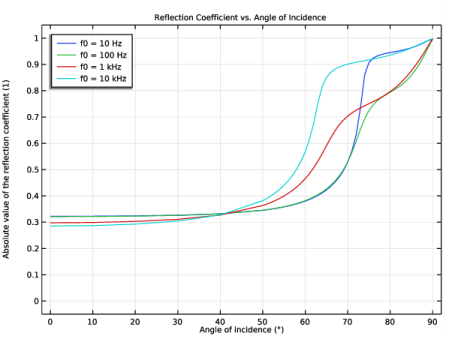
شکل 2: مقدار مطلق ضریب انعکاس R به عنوان تابعی از زاویه تابش برای فرکانس های محرک 10 هرتز، 100 هرتز، 1 کیلوهرتز و 10 کیلوهرتز.
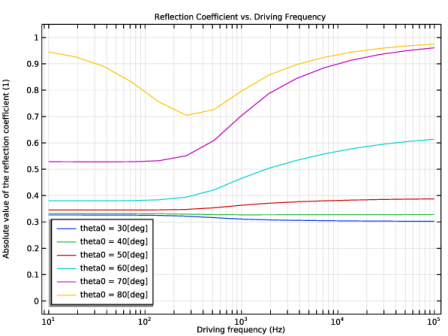
شکل 3: مقدار مطلق ضریب انعکاس R به عنوان تابعی از فرکانس برای زوایای تابش 30 درجه ، 40 درجه ، 50 درجه ، 60 درجه ، 70 درجه و 80 درجه .
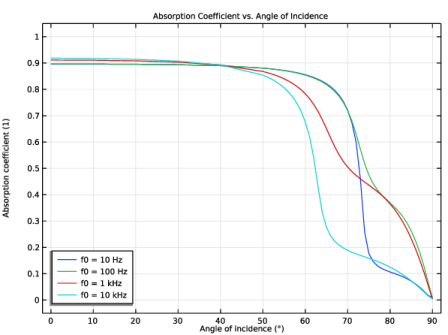
شکل 4: ضریب جذب α به عنوان تابعی از زاویه تابش برای فرکانس های محرک 10 هرتز، 100 هرتز، 1 کیلوهرتز و 10 کیلوهرتز.
همانطور که از شکل 2 مشاهده می شود ، ضریب انعکاس رفتار به طور قابل توجهی برای 3 فرکانس محرک در یک زاویه برخورد مثلا 70 درجه دارد . فشار کل در شکل 5 و میدان جابجایی در شکل 6 نشان داده شده است . به مقیاسهای طول مختلف توجه کنید که دامنه محاسباتی (هندسه) با طول موج مقیاس میشود.
از نمودارهای شکل 2 و شکل 4 ، مشهود است که رفتار برای فرکانس های مختلف برای افزایش زوایای تابش تغییر می کند. در 90 درجه، ضریب انعکاس البته 1 و جذب 0 است.
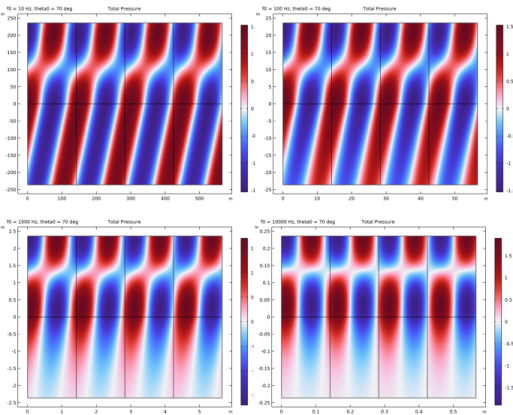
شکل 5: توزیع فشار کل برای زاویه تابش 70 درجه برای 10 هرتز (بالا سمت چپ)، 100 هرتز (بالا سمت راست)، 1 کیلوهرتز (پایین سمت چپ) و 10 کیلوهرتز (پایین سمت راست). توجه داشته باشید که اندازه دامنه محاسباتی (هندسه) با طول موج مقیاس می شود.
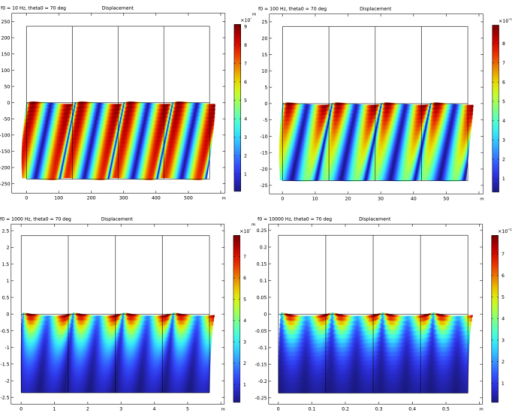
شکل 6: دامنه جابجایی با تغییر شکل ماتریس متخلخل برای زاویه برخورد 70 درجه برای 10 هرتز (بالا سمت چپ)، 100 هرتز (بالا سمت راست)، 1 کیلوهرتز (پایین سمت چپ) و 10 کیلوهرتز (پایین سمت راست). توجه داشته باشید که اندازه دامنه محاسباتی (هندسه) با طول موج مقیاس می شود.
نکاتی درباره پیاده سازی COMSOL
• | برای اینکه مدل از نظر عددی برای همه فرکانسهای مورد مطالعه به خوبی رفتار کند، هندسه سلول واحد تناوبی به طول موج lambda0 بستگی دارد . این بدان معنی است که هندسه به فرکانس بستگی دارد. برای مدل سازی این، یک جارو پارامتریک که هندسه را به روز می کند اضافه می شود. پارامتر Sweep فرکانس f0 است که سپس به عنوان فرکانس مطالعه در مرحله مطالعه دامنه فرکانس وارد می شود. |
• | PML ها به طور خودکار زاویه مایل تابش امواج را جبران نمی کنند. توصیه می شود از ضریب کشش PML 1/cos(تتا) در موقعیت هایی با امواج صفحه در یک فرود مایل استفاده شود. |
• | کشش منطقی PML برای مولفههای موجی مانند موج سریع بالای زاویه بحرانی بازتاب داخلی کل نامناسب است، بنابراین توصیه میشود از کشش چند جملهای در حوزههای رسوب استفاده شود. |
• | نمودارهای دوره ای نشان داده شده در شکل 5 و شکل 6 با استفاده از مجموعه داده های دوره ای 2 بعدی تنظیم شده اند. با استفاده از گزینه Floquet-Bloch periodicity و وارد کردن مولفه های بردار موج k0x و k0y با این گزینه، فاز صحیح به طور خودکار به متغیرهای حل اصلی اضافه می شود. |
• | از پارامترهای مواد در جدول 1 ، مشاهده می شود که ضریب بیوت-ویلیس α B نزدیک به 1 است. این بدان معنی است که ماتریس متخلخل در یک پیکربندی به اصطلاح لنگی قرار دارد. در نهایت، وقتی α B به مقدار تخلخل ε P نزدیک است، پیکربندی سفت نامیده می شود (اسکلت حرکت نمی کند). هنگامی که یک ماده متخلخل در یکی از این حالتها قرار دارد، میتوان از یک مدل سیال معادل از ویژگی دامنه Poroacoustics (که در رابط فشار آکوستیک، فرکانس دامنه یافت میشود) برای مدلسازی مواد متخلخل استفاده کرد. برای مثال از Johnson-Champoux-Allard (گزینه قاب لنگی) برای مورد مورد مطالعه در اینجا استفاده کنید. مزیت استفاده از این مدل این است که هزینه محاسباتی آن بسیار کمتر از مدل کامل Biot است. یک مدل سیال معادل تلفات در حوزه متخلخل را تولید یا تقلید می کند و بنابراین ضریب بازتاب و جذب را پیش بینی می کند. با این حال، جزئیات حرکت اسکلت و انتشار سه نوع مختلف موج را در نظر نمی گیرد. علاوه بر این، به محض اینکه یک ماده متخلخل نه سفت و نه سفت باشد، |
ارجاع
1. RD Stoll و T.-K. کان، “بازتاب امواج صوتی در رابط آب-رسوب”، جی. آکوست. Soc. آم.، ج. 70، شماره 1، صص 149-156، 1981.
مسیر کتابخانه برنامه: Acoustics_Module/Underwater_Acoustics/reflections_water_sediment
دستورالعمل مدلسازی
با افزودن رابط چندفیزیکی تعامل امواج صوتی-پورالاستیک شروع کنید . رابط شامل آکوستیک فشار، رابط دامنه فرکانس، رابط امواج Poroelastic و جفت Multiphysics لازم است .
از منوی File ، New را انتخاب کنید .
جدید
در پنجره جدید ، روی  Model Wizard کلیک کنید .
Model Wizard کلیک کنید .
مدل جادوگر
1 | در پنجره Model Wizard روی |
2 | در درخت Select Physics ، Acoustics>Acoustic-Structure Interaction> Acoustic-Poroelastic Waves Interaction را انتخاب کنید . |
3 | روی افزودن کلیک کنید . |
4 |
5 | در درخت انتخاب مطالعه ، General Studies>Frequency Domain را انتخاب کنید . |
6 |
هندسه 1
ابتدا پارامترهای متریال را از یک فایل بارگیری کنید. فهرست شامل تعاریف پارامترهای مواد است ( جدول 1 را ببینید ).
تعاریف جهانی
پارامترها – مواد
1 | در پنجره Model Builder ، در قسمت Global Definitions روی Parameters 1 کلیک کنید . |
2 | در پنجره تنظیمات برای پارامترها ، در قسمت نوشتار Label گزینه Parameters – Material را تایپ کنید . |
3 | قسمت Parameters را پیدا کنید . |
4 | به پوشه Application Libraries مدل بروید و روی فایل reflections_water_sediment_material_parameters.txt دوبار کلیک کنید . |
پارامترها – مدل
1 | در نوار ابزار Home ، روی |
این گروه پارامتر دوم بارگیری شده از یک فایل شامل طول هندسه و دو پارامتر مدل (فرکانس f0 و زاویه بروز theta0 ) است.
2 | در پنجره تنظیمات برای پارامترها ، پارامترها – مدل را در قسمت متن برچسب تایپ کنید . |
3 | قسمت Parameters را پیدا کنید . |
4 | به پوشه Application Libraries مدل بروید و روی فایل reflections_water_sediment_model_parameters.txt دوبار کلیک کنید . |
هندسه را بسازید، یک طرح در شکل 1 آورده شده است .
هندسه 1
مستطیل 1 (r1)
1 | در نوار ابزار Geometry ، روی |
2 | در پنجره تنظیمات برای Rectangle ، بخش Size and Shape را پیدا کنید . |
3 | در قسمت متن Width ، W را تایپ کنید . |
4 | در قسمت متن ارتفاع ، H را تایپ کنید . |
5 | برای گسترش بخش لایه ها کلیک کنید . تیک Layers on bottom را پاک کنید . |
6 | تیک Layers on top را انتخاب کنید . |
7 | در جدول تنظیمات زیر را وارد کنید: |
نام لایه | ضخامت (متر) |
لایه 1 | HPml |
8 |
مستطیل 2 (r2)
1 | در نوار ابزار Geometry ، روی |
2 | در پنجره تنظیمات برای Rectangle ، بخش Size and Shape را پیدا کنید . |
3 | در قسمت متن Width ، W را تایپ کنید . |
4 | در قسمت متن ارتفاع ، H را تایپ کنید . |
5 | قسمت Position را پیدا کنید . در قسمت متن y ، -H را تایپ کنید . |
6 | قسمت لایه ها را پیدا کنید . در جدول تنظیمات زیر را وارد کنید: |
نام لایه | ضخامت (متر) |
لایه 1 | HPml |
7 |
8 |
در زیر گره Definitions متغیرها و همچنین دو جفت غیر محلی اضافه کنید. دو کوپلینگ به عنوان پروب هایی عمل می کنند که مقادیر متغیر را دریافت می کنند. یکی از یک نقطه در حوزه آب نمونه برداری می کند و دیگری میانگین را در سطح مشترک آب و رسوب ارزیابی می کند.
تعاریف
متغیرهای 1
1 | در پنجره Model Builder ، در قسمت Component 1 (comp1) روی Definitions کلیک راست کرده و Variables را انتخاب کنید . |
2 | در پنجره تنظیمات برای متغیرها ، بخش متغیرها را پیدا کنید . |
3 |
4 | به پوشه Application Libraries مدل بروید و روی فایل reflections_water_sediment_variables.txt دوبار کلیک کنید . |
ادغام 1 (در اول)
1 | در نوار ابزار تعاریف ، روی |
2 | در پنجره تنظیمات برای ادغام ، بخش انتخاب منبع را پیدا کنید . |
3 | از لیست سطح نهاد هندسی ، نقطه را انتخاب کنید . |
4 | فقط نقطه 4 را انتخاب کنید. |
میانگین 1 (aveop1)
1 | در نوار ابزار تعاریف ، روی |
2 | در پنجره تنظیمات برای میانگین ، بخش انتخاب منبع را پیدا کنید . |
3 | از لیست سطح نهاد هندسی ، Boundary را انتخاب کنید . |
4 | فقط مرز 6 را انتخاب کنید. |
اکنون، انتخاب هایی را ایجاد کنید تا هنگام تنظیم فیزیک از آنها استفاده شود.
دامنه متخلخل
1 | در نوار ابزار تعاریف ، روی |
2 | در پنجره تنظیمات برای Explicit ، دامنه Porous Domain را در قسمت نوشتار Label تایپ کنید . |
3 | فقط دامنه های 1 و 2 را انتخاب کنید. |
حوزه آب
1 | در نوار ابزار تعاریف ، روی |
2 | در پنجره تنظیمات برای Explicit ، Water Domain را در قسمت نوشتار Label تایپ کنید . |
3 | فقط دامنه های 3 و 4 را انتخاب کنید. |
به تنظیم فیزیک و شرایط مرزی مسئله ادامه دهید. شرایط در رابط آب و رسوب تحت گره Multiphysics تعریف شده است .
خواص مواد متخلخل پس از افزودن مواد متخلخل ویرایش می شود.
امواج POROELASTIC (PELW)
1 | در پنجره Model Builder ، در قسمت Component 1 (comp1) روی Poroelastic Waves (pelw) کلیک کنید . |
2 | در پنجره تنظیمات برای امواج Poroelastic ، بخش انتخاب دامنه را پیدا کنید . |
3 | از لیست انتخاب ، دامنه متخلخل را انتخاب کنید . |
4 | بخش تنظیمات سطح فشار صدا را پیدا کنید . از فهرست فشار مرجع برای فهرست سطح فشار صدا ، استفاده از فشار مرجع برای آب را انتخاب کنید . |
شرایط دوره ای 1
1 | در نوار ابزار Physics ، روی |
2 | فقط مرزهای 1، 3، 10 و 11 را انتخاب کنید.  |
3 | در پنجره تنظیمات برای وضعیت تناوبی ، قسمت تنظیمات تناوبی را پیدا کنید . |
4 | از لیست Type of periodicity ، Floquet periodicity را انتخاب کنید . |
5 | بردار k F را به صورت مشخص کنید |
k0x | ایکس |
k0y | Y |
آکوستیک فشار، دامنه فرکانس (ACPR)
1 | در پنجره Model Builder ، در قسمت Component 1 (comp1) روی Pressure Acoustics, Frequency Domain (acpr) کلیک کنید . |
2 | در پنجره تنظیمات برای آکوستیک فشار ، دامنه فرکانس ، بخش انتخاب دامنه را پیدا کنید . |
3 | از لیست Selection ، Water Domain را انتخاب کنید . |
4 | بخش تنظیمات سطح فشار صدا را پیدا کنید . از فهرست فشار مرجع برای فهرست سطح فشار صدا ، استفاده از فشار مرجع برای آب را انتخاب کنید . |
5 | در نوار ابزار Physics ، روی |
شرایط دوره ای 1
1 | فقط مرزهای 5، 7، 12 و 13 را انتخاب کنید.  |
2 | در پنجره تنظیمات برای وضعیت تناوبی ، قسمت تنظیمات تناوبی را پیدا کنید . |
3 | از لیست Type of periodicity ، Floquet periodicity را انتخاب کنید . |
4 | بردار k F را به صورت مشخص کنید |
k0x | ایکس |
k0y | y |
میدان فشار پس زمینه 1
1 | در نوار ابزار Physics ، روی |
2 | در پنجره تنظیمات برای زمینه فشار پس زمینه ، بخش انتخاب دامنه را پیدا کنید . |
3 | از لیست Selection ، Water Domain را انتخاب کنید . |
4 | قسمت Background Pressure Field را پیدا کنید . از لیست نوع فیلد فشار ، User defined را انتخاب کنید . |
5 | در قسمت متن p b ، Pin را تایپ کنید . |
مواد
اب
1 | در پنجره Model Builder ، در قسمت Component 1 (comp1) روی Materials راست کلیک کرده و دو بار Blank Material را انتخاب کنید تا دو ماده خالی جدید ایجاد کنید. |
2 | در پنجره تنظیمات برای مواد ، آب را در قسمت متن برچسب تایپ کنید . |
رسوب
1 | در پنجره Model Builder ، در قسمت Component 1 (comp1)>Materials روی Material 2 (mat2) کلیک کنید . |
2 | در پنجره تنظیمات مواد ، Sediment را در قسمت نوشتار Label تایپ کنید . |
حالا به گره Poroelastic Material بروید و پارامترهای مواد ماتریس متخلخل را مشخص کنید تا از مواد Sediment که به تازگی ایجاد کرده اید گرفته شود . پس از اتمام، به مواد برگردید، جایی که اکنون مشخص است که کدام پارامترها را باید تعریف کنید.
امواج POROELASTIC (PELW)
مواد Poroelastic 1
1 | در پنجره Model Builder ، در قسمت Component 1 (comp1)> Poroelastic Waves (pelw) روی Poroelastic Material 1 کلیک کنید . |
2 | در پنجره Settings for Poroelastic Material ، قسمت Porous Matrix Properties را پیدا کنید . |
3 | از لیست مواد الاستیک متخلخل ، Sediment (mat2) را انتخاب کنید . |
4 | قسمت Fluid Properties را پیدا کنید . از لیست مدل ویسکوزیته ، محدوده فرکانس بالای Biot را انتخاب کنید . |
5 | از لیست Specify ، Characteristic pore size را انتخاب کنید . |
6 | در قسمت متن a ، a را تایپ کنید . |
مواد
آب (مت1)
1 | در پنجره Model Builder ، در قسمت Component 1 (comp1)>Materials روی Water (mat1) کلیک کنید . |
2 | در پنجره تنظیمات برای Material ، قسمت Material Contents را پیدا کنید . |
3 | در جدول تنظیمات زیر را وارد کنید: |
ویژگی | متغیر | ارزش | واحد | گروه اموال |
تراکم | rho | دادن | کیلوگرم بر متر مکعب | پایه ای |
سرعت صوت | ج | c0 | اماس | پایه ای |
ویسکوزیته دینامیکی | که در | muF | پس | پایه ای |
تراکم پذیری سیال | رقم | 1/Kf | 1/Pa | پایه ای |
رسوب (mat2)
1 | در پنجره Model Builder ، روی Sediment (mat2) کلیک کنید . |
2 | در پنجره تنظیمات برای Material ، قسمت Material Contents را پیدا کنید . |
3 | در جدول تنظیمات زیر را وارد کنید: |
ویژگی | متغیر | ارزش | واحد | گروه اموال |
مدول حجیم | ک | Kbc | N/m² | مدول توده ای و مدول برشی |
مدول برشی | جی | جی سی | N/m² | مدول توده ای و مدول برشی |
تراکم | rho | هدیه | کیلوگرم بر متر مکعب | پایه ای |
تخلخل | اپسیلون | epsilonP | 1 | پایه ای |
نفوذپذیری | kappa_big ; kappaii = kappa_iso، kappaij = 0 | کت P | متر مربع | پایه ای |
ضریب بیوت-ویلیس | alphaB | alphaB0 | 1 | مواد Poroelastic |
عامل پیچ خوردگی | آره | شماره 0 | 1 | مدل Poroacoustics |
چند فیزیک
مرز آکوستیک-متخلخل 1 (apb1)
اکنون زمان خوبی برای بررسی گره Multiphysics و بررسی جفت multiphysics است. روی Acoustic-Porous Boundary 1 کلیک کنید . می بینید که روی سطح مشترک بین حوزه آب و رسوب متخلخل فعال است.
آخرین مرحله قبل از ساخت مش، تنظیم و تعریف لایه های کاملاً منطبق (PML) است. یکی برای حوزه poroelastic و دیگری برای حوزه آب تعریف کنید.
تعاریف
کاملاً منطبق بر لایه 1 (pml1)
1 | در نوار ابزار تعاریف ، روی لایه |
2 | فقط دامنه 1 را انتخاب کنید. |
فیزیک را به امواج Poroelastic تغییر دهید . کشش چند جملهای معمولاً زمانی مناسبتر است که ترکیبی از انواع موجهای مختلف در مدل وجود داشته باشد، همانطور که برای دامنه امواج Poroelastic صادق است .
3 | در پنجره تنظیمات برای لایه کاملاً منطبق ، بخش Scaling را پیدا کنید . |
4 | از لیست فیزیک ، امواج Poroelastic (pelw) را انتخاب کنید . |
PML ها زاویه مایل تابش امواج را جبران نمی کنند. به طور معمول، ضریب کشش PML باید 1/cos (تتا) در موقعیتهایی باشد که امواج صفحه در فرود مایل وجود دارد.
5 | در قسمت متن فاکتور مقیاسبندی PML ، if(theta0==90[deg],1e6,1/cos(theta0)) را تایپ کنید . |
لایه 2 کاملاً منطبق (pml2)
1 | در نوار ابزار تعاریف ، روی لایه |
2 | فقط دامنه 4 را انتخاب کنید. |
3 | در پنجره تنظیمات برای لایه کاملاً منطبق ، بخش Scaling را پیدا کنید . |
4 | از فهرست نوع کشش مختصات ، منطقی را انتخاب کنید . |
PML ها زاویه مایل تابش امواج را جبران نمی کنند. به طور معمول، ضریب کشش PML باید 1/cos (تتا) در موقعیتهایی باشد که امواج صفحه در فرود مایل وجود دارد.
5 | در قسمت متن فاکتور مقیاسبندی PML ، if(theta0==90[deg],1e6,1/cos(theta0)) را تایپ کنید . |
تنظیم پیشفرض را در فهرست فیزیک نگه دارید ، یعنی آکوستیک فشار، دامنه فرکانس (acpr) .
با دنبال کردن دستورالعمل های زیر مش را بسازید. هنگام مدلسازی سیستمها با مواد مختلف، داشتن شبکهای که کندترین موجی را که از هر یک از مواد عبور میکند را حل کند، مهم است. در این مثال خاص، جایی که میدان پسزمینه میتواند در هر جهتی حرکت کند، وجود عناصر کافی در دامنه PML در هر دو جهت مهم است. همچنین برای مدل هایی با شرایط دوره ای مهم است که مش یکسان در مبدا و مقصد داشته باشند. در حالت ایده آل، یک تحلیل حساسیت مش باید برای مدل هایی از این نوع انجام شود. در این مدل مش به صورت دستی تنظیم می شود. برای کاهش هزینه محاسباتی تجزیه و تحلیل، مستقیماً یک مش نگاشت شده را اضافه کنید.
مش 1
نقشه برداری 1
در نوار ابزار Mesh ، روی  Mapped کلیک کنید .
Mapped کلیک کنید .
اندازه
1 | در پنجره Model Builder ، روی Size کلیک کنید . |
2 | در پنجره تنظیمات برای اندازه ، قسمت اندازه عنصر را پیدا کنید . |
3 | روی دکمه Custom کلیک کنید . |
به طور کلی، 5 تا 6 عنصر درجه دوم در هر طول موج برای حل امواج مورد نیاز است. برای جزئیات بیشتر، مش بندی (رفع امواج) را در راهنمای کاربر ماژول آکوستیک ببینید . در این مدل از 5 عنصر در هر طول موج استفاده می کنیم. از طول موج در آب در حوزه آب استفاده کنید.
4 | قسمت پارامترهای اندازه عنصر را پیدا کنید . در قسمت متن حداکثر اندازه عنصر ، lam0/5 را تایپ کنید . |
5 | در قسمت متن حداقل اندازه عنصر ، lam0/10 را تایپ کنید . |
نقشه برداری 1
1 | در پنجره Model Builder ، روی Mapped 1 کلیک کنید . |
2 | در پنجره تنظیمات برای Mapped ، بخش انتخاب دامنه را پیدا کنید . |
3 | از لیست سطح نهاد هندسی ، دامنه را انتخاب کنید . |
4 | در پنجره Graphics کلیک کنید و سپس Ctrl+A را فشار دهید تا همه دامنه ها انتخاب شوند. |
سایز 1
1 | روی Mapped 1 کلیک راست کرده و Size را انتخاب کنید . |
از طول موج کندترین موج در حوزه امواج متخلخل استفاده کنید.
2 | در پنجره تنظیمات برای اندازه ، قسمت انتخاب موجودیت هندسی را پیدا کنید . |
3 | از لیست انتخاب ، دامنه متخلخل را انتخاب کنید . |
4 | بخش اندازه عنصر را پیدا کنید . روی دکمه Custom کلیک کنید . |
5 | قسمت پارامترهای اندازه عنصر را پیدا کنید . |
6 | کادر انتخاب حداکثر اندازه عنصر را انتخاب کنید . در قسمت متن مرتبط، cs_poro/f0/5 را تایپ کنید . |
7 | کادر حداقل اندازه عنصر را انتخاب کنید . در قسمت متن مرتبط، cs_poro/f0/10 را تایپ کنید . |
یک توزیع اضافه کنید تا مطمئن شوید که دامنه های PML تعداد عناصر کافی برای حل همه امواج را دارند.
توزیع 1
1 | روی Mapped 1 کلیک راست کرده و Distribution را انتخاب کنید . |
2 | فقط مرزهای 1 و 7 را انتخاب کنید. |
3 | در پنجره تنظیمات برای توزیع ، بخش توزیع را پیدا کنید . |
4 | در قسمت متنی Number of element ، عدد 30 را تایپ کنید . |
5 |
مش نهایی شده باید مانند شکل زیر باشد.
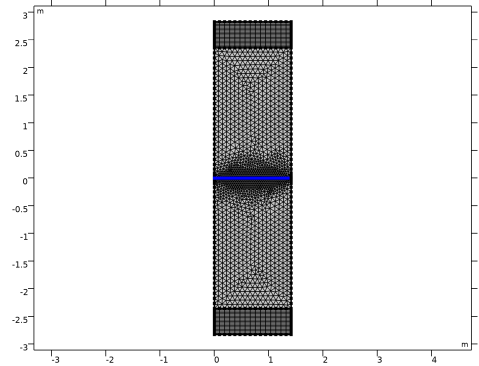
مطالعه 1 – رفت و برگشت زاویه ای دقیق
1 | در پنجره Model Builder ، روی Study 1 کلیک کنید . |
2 | در پنجره تنظیمات برای مطالعه ، Study 1 – Detailed Angular Sweep را در قسمت نوشتار Label تایپ کنید . |
3 | بخش تنظیمات مطالعه را پیدا کنید . تیک Generate defaults defaults را پاک کنید . |
مرحله 1: دامنه فرکانس
1 | در پنجره Model Builder ، در مطالعه 1 – Detailed Angular Sweep روی مرحله 1: دامنه فرکانس کلیک کنید . |
2 | در پنجره تنظیمات دامنه فرکانس ، بخش تنظیمات مطالعه را پیدا کنید . |
3 | در قسمت متن فرکانس ها ، f0 را تایپ کنید . |
4 | برای گسترش بخش Study Extensions کلیک کنید . کادر بررسی جارو کمکی را انتخاب کنید . |
5 | از لیست نوع Sweep ، همه ترکیبات را انتخاب کنید . |
6 |
7 | در جدول تنظیمات زیر را وارد کنید: |
نام پارامتر | لیست مقادیر پارامتر | واحد پارامتر |
تتا 0 (زاویه بروز) | محدوده (0،10 [درجه]، 50 [درجه]) محدوده (51 [درجه]، 1 [درجه]، 90 [درجه]) | درجه |
جاروی پارامتریک
1 | در نوار ابزار مطالعه ، روی |
2 | در پنجره تنظیمات برای جابجایی پارامتری ، بخش تنظیمات مطالعه را پیدا کنید . |
3 |
4 | در جدول تنظیمات زیر را وارد کنید: |
نام پارامتر | لیست مقادیر پارامتر | واحد پارامتر |
f0 (فرکانس رانندگی) | 10 100 1000 10000 | هرتز |
5 | در نوار ابزار مطالعه ، |
نتایج
انتخابی را به مجموعه داده اضافه کنید تا فقط نتایج را در حوزه های فیزیکی (نه در PML ها) ترسیم کنید. می توانید با حذف مجدد این انتخاب یا ایجاد یک مجموعه داده جداگانه بدون انتخاب، رفتار PML ها را مطالعه کنید.
1 | در پنجره Model Builder ، گره Results را گسترش دهید . |
مطالعه 1 – راهحلهای پارامتریک/روکش زاویهای تفصیلی 1 (sol2)
در پنجره Model Builder ، گره Results>Datasets را گسترش دهید ، سپس روی Study 1 – Detailed Angular Sweep/Parametric Solutions 1 (sol2) کلیک کنید .
انتخاب
1 | در نوار ابزار نتایج ، روی |
2 | در پنجره تنظیمات برای انتخاب ، قسمت انتخاب موجودیت هندسی را پیدا کنید . |
3 | از لیست سطح نهاد هندسی ، دامنه را انتخاب کنید . |
4 | فقط دامنه های 2 و 3 را انتخاب کنید. |
اکنون یک مجموعه داده آرایه نیز اضافه کنید تا به راحتی نتیجه را در ساختار تناوبی رسم کنید.
آرایه 2 بعدی 1
1 | در نوار ابزار نتایج ، روی |
2 | در پنجره تنظیمات برای Array 2D ، قسمت Data را پیدا کنید . |
3 | از لیست مجموعه داده ها ، مطالعه 1 – تفصیل انگولار جاروبرقی/ راه حل های پارامتریک 1 (sol2) را انتخاب کنید . |
4 | قسمت Array Size را پیدا کنید . در قسمت متن X اندازه 4 را تایپ کنید . |
5 | برای گسترش بخش Advanced کلیک کنید . تیک Floquet-Bloch periodicity را انتخاب کنید . |
6 | زیربخش بردار موج را پیدا کنید . در قسمت متن X ، k0x را تایپ کنید . |
7 | در قسمت متن Y ، k0y را تایپ کنید . |
اکنون، چهار نمودار دوبعدی مختلف ایجاد کنید که نشاندهنده فشار فرودی (فشار پسزمینه)، فشار منعکسشده (فشار پراکنده)، فشار کل و جابجایی در ماتریس متخلخل است.
فشار حادثه
1 | در نوار ابزار نتایج ، روی |
2 | در پنجره تنظیمات برای گروه طرح دوبعدی ، فشار حادثه را در قسمت نوشتار برچسب تایپ کنید . |
3 | برای گسترش بخش عنوان کلیک کنید . از لیست نوع عنوان ، دستی را انتخاب کنید . |
4 | در قسمت متن عنوان ، Incident Pressure را تایپ کنید . |
5 | در قسمت متنی شاخص پارامتر ، f0 = eval(freq) هرتز، theta0 = eval(theta0، deg) deg را تایپ کنید . |
سطح 1
1 | روی Incident Pressure کلیک راست کرده و Surface را انتخاب کنید . |
2 | در پنجره تنظیمات برای Surface ، بخش Expression را پیدا کنید . |
3 | در قسمت متن Expression ، acpr.p_b را تایپ کنید . |
4 | قسمت Coloring and Style را پیدا کنید . |
5 | در کادر محاوره ای جدول رنگ ، Wave>Wave را در درخت انتخاب کنید. |
6 | روی OK کلیک کنید . |
7 | در پنجره تنظیمات برای Surface ، بخش Coloring and Style را پیدا کنید . |
8 | از لیست مقیاس ، خطی متقارن را انتخاب کنید . |
سطح پیکان 1
1 | در پنجره Model Builder ، روی Incident Pressure کلیک راست کرده و Arrow Surface را انتخاب کنید . |
2 | در پنجره تنظیمات برای Arrow Surface ، بخش Expression را پیدا کنید . |
3 | در قسمت متن X-component ، k0x را تایپ کنید . |
4 | در قسمت متن Y-component ، k0y را تایپ کنید . |
5 | قسمت تعیین موقعیت پیکان را پیدا کنید . زیربخش X grid points را پیدا کنید . در قسمت متنی Points ، 5 را تایپ کنید . |
6 | قسمت Coloring and Style را پیدا کنید . از لیست رنگ ، سیاه را انتخاب کنید . |
فشار حادثه
1 | در پنجره Model Builder ، روی Incident Pressure کلیک کنید . |
2 | در پنجره Settings for 2D Plot Group ، بخش Data را پیدا کنید . |
3 | از لیست مجموعه داده ها ، مطالعه 1 – تفصیل انگولار جاروبرقی/ راه حل های پارامتریک 1 (sol2) را انتخاب کنید . |
4 | از لیست مقدار پارامتر (فرکانس (Hz), theta0 (deg)) 4 را انتخاب کنید: freq=10000 هرتز، theta0=30 درجه . |
هر یک از ترکیب های دلخواه فرکانس f0 و زاویه تابش تتا0 را انتخاب کنید و برای مشاهده نتایج رسم کنید. ممکن است لازم باشد از ابزار Zoom Extent استفاده کنید زیرا هندسه به فرکانس بستگی دارد.
5 | در نوار ابزار Incident Pressure ، روی |
6 |
فشار منعکس شده
1 | در نوار ابزار صفحه اصلی ، روی |
2 | در پنجره تنظیمات برای گروه طرح دو بعدی ، فشار منعکس شده را در قسمت نوشتار برچسب تایپ کنید . |
3 | قسمت Data را پیدا کنید . از لیست مجموعه داده ها ، مطالعه 1 – تفصیل انگولار جاروبرقی/ راه حل های پارامتریک 1 (sol2) را انتخاب کنید . |
4 | از لیست مقدار پارامتر (فرکانس (Hz), theta0 (deg)) 4 را انتخاب کنید: freq=10000 هرتز، theta0=30 درجه . |
5 | قسمت عنوان را پیدا کنید . از لیست نوع عنوان ، دستی را انتخاب کنید . |
6 | در قسمت متن عنوان ، Reflected Pressure را تایپ کنید . |
7 | در قسمت متنی شاخص پارامتر ، f0 = eval(freq) هرتز، theta0 = eval(theta0، deg) deg را تایپ کنید . |
سطح 1
1 | روی Reflected Pressure کلیک راست کرده و Surface را انتخاب کنید . |
2 | در پنجره تنظیمات برای Surface ، بخش Expression را پیدا کنید . |
3 | در قسمت متن Expression ، acpr.p_s را تایپ کنید . |
4 | قسمت Coloring and Style را پیدا کنید . |
5 | در کادر محاوره ای جدول رنگ ، Wave>Wave را در درخت انتخاب کنید. |
6 | روی OK کلیک کنید . |
7 | در پنجره تنظیمات برای Surface ، بخش Coloring and Style را پیدا کنید . |
8 | از لیست مقیاس ، خطی متقارن را انتخاب کنید . |
9 | در نوار ابزار Reflected Pressure ، روی |
سطح 2
1 | در پنجره Model Builder ، روی Reflected Pressure کلیک راست کرده و Surface را انتخاب کنید . |
2 | در پنجره تنظیمات برای Surface ، بخش Expression را پیدا کنید . |
3 | در قسمت متن Expression ، pelw.p_s را تایپ کنید . |
4 | برای گسترش بخش Inherit Style کلیک کنید . از لیست Plot ، Surface 1 را انتخاب کنید . |
5 | در نوار ابزار Reflected Pressure ، روی |
توجه داشته باشید که این میدان پراکنده در حوزه آب را می دهد در حالی که با کل میدان صوتی در حوزه متخلخل برابر است.
در شکل بعدی فشار کل (حوزه های آب و متخلخل) را رسم کنید. از مجموعه داده دوره ای برای نمایش ماهیت دوره ای سیستم مدل شده استفاده کنید.
ماهیت دورهای Floquet راهحل با گزینه تناوب Floquet-Bloch انتخاب شده در مجموعه داده Array 2D بازیابی میشود . با این گزینه فاز صحیح به متغیرهای راه حل اساسی اضافه می شود.
فشار کل
1 | در نوار ابزار صفحه اصلی ، روی |
2 | در پنجره تنظیمات برای گروه طرح دوبعدی ، فشار کل را در قسمت نوشتار برچسب تایپ کنید . |
3 | قسمت Data را پیدا کنید . از لیست Dataset ، Array 2D 1 را انتخاب کنید . |
4 | از لیست مقدار پارامتر (فرکانس (Hz), theta0 (deg)) 4 را انتخاب کنید: freq=10000 هرتز، theta0=30 درجه . |
5 | قسمت عنوان را پیدا کنید . از لیست نوع عنوان ، دستی را انتخاب کنید . |
6 | در قسمت متن عنوان ، Total Pressure را تایپ کنید . |
7 | در قسمت متنی شاخص پارامتر ، f0 = eval(freq) هرتز، theta0 = eval(theta0، deg) deg را تایپ کنید . |
سطح 1
1 | روی Total Pressure کلیک راست کرده و Surface را انتخاب کنید . |
2 | در پنجره تنظیمات برای Surface ، روی Replace Expression در گوشه سمت راست بالای بخش Expression کلیک کنید . از منو، Component 1 (comp1)>Multiphysics>apb1.p_t – Total Acoustic Press – Pa را انتخاب کنید . |
متغیر فشار multiphysics به صورت acpr.p_t در حوزه آب و pelw.p_t در حوزه رسوب تعریف می شود.
3 | قسمت Coloring and Style را پیدا کنید . |
4 | در کادر محاوره ای جدول رنگ ، Wave>Wave را در درخت انتخاب کنید. |
5 | روی OK کلیک کنید . |
6 | در پنجره تنظیمات برای Surface ، بخش Coloring and Style را پیدا کنید . |
7 | از لیست مقیاس ، خطی متقارن را انتخاب کنید . |
8 | در نوار ابزار فشار کل ، روی |
9 |  |
اکنون جابجایی ماتریس متخلخل را رسم کنید. دوباره از مجموعه داده های دوره ای برای نشان دادن ماهیت دوره ای سیستم مدل شده، درست مانند فشار کل استفاده کنید.
جابه جایی
1 | در نوار ابزار صفحه اصلی ، روی |
2 | در پنجره تنظیمات برای گروه طرح دوبعدی ، Displacement را در قسمت متن برچسب تایپ کنید . |
3 | قسمت عنوان را پیدا کنید . از لیست نوع عنوان ، دستی را انتخاب کنید . |
4 | در قسمت متن عنوان ، Displacement را تایپ کنید . |
5 | در قسمت متنی شاخص پارامتر ، f0 = eval(freq) هرتز، theta0 = eval(theta0، deg) deg را تایپ کنید . |
6 | قسمت Data را پیدا کنید . از لیست Dataset ، Array 2D 1 را انتخاب کنید . |
7 | از لیست مقدار پارامتر (فرکانس (Hz), theta0 (deg)) 4 را انتخاب کنید: freq=10000 هرتز، theta0=30 درجه . |
سطح 1
1 | روی Displacement کلیک راست کرده و Surface را انتخاب کنید . |
2 | در پنجره تنظیمات برای Surface ، بخش Expression را پیدا کنید . |
3 | در قسمت متن Expression ، pelw.disp را تایپ کنید . |
تغییر شکل 1
1 | روی Surface 1 کلیک راست کرده و Deformation را انتخاب کنید . |
2 | در پنجره تنظیمات برای تغییر شکل ، بخش Expression را پیدا کنید . |
3 | در قسمت متن x-component ، u را تایپ کنید . |
4 | در قسمت متن y-component ، v را تایپ کنید . |
5 | قسمت Scale را پیدا کنید . |
6 | تیک گزینه Scale factor را انتخاب کنید . در قسمت متن مرتبط، 2e9 را تایپ کنید . |
7 | در نوار ابزار Displacement ، روی |
8 |
فشار کل و جابجایی در شکل 5 و شکل 6 برای چندین ترکیب فرکانس رانندگی و زاویه برخورد نشان داده شده است.
سرعت موج
1 | در نوار ابزار صفحه اصلی ، روی |
2 | در پنجره تنظیمات برای گروه طرح دو بعدی ، سرعت موج را در قسمت نوشتار برچسب تایپ کنید . |
سطح 1
1 | روی Wave Speed کلیک راست کرده و Surface را انتخاب کنید . |
2 | در پنجره تنظیمات برای Surface ، روی Replace Expression در گوشه سمت راست بالای بخش Expression کلیک کنید . از منو، Component 1 (comp1)>Pressure Acoustics، Frequency Domain>Material properties>acpr.c – Speed of sound – m/s را انتخاب کنید . |
3 | قسمت Coloring and Style را پیدا کنید . از لیست تبدیل جدول رنگ ، Reverse را انتخاب کنید . |
4 | در نوار ابزار سرعت موج ، روی |
سطح 2
1 | در پنجره Model Builder ، روی Wave Speed کلیک راست کرده و Surface را انتخاب کنید . |
2 | در پنجره تنظیمات برای Surface ، بخش Expression را پیدا کنید . |
3 | در قسمت متن Expression ، pelw.cp_fast را تایپ کنید . |
4 | برای گسترش بخش عنوان کلیک کنید . از لیست نوع عنوان ، هیچکدام را انتخاب کنید . |
5 | بخش Inherit Style را پیدا کنید . از لیست Plot ، Surface 1 را انتخاب کنید . |
فیلتر 1
1 | روی Surface 2 کلیک راست کرده و Filter را انتخاب کنید . |
2 | در پنجره تنظیمات برای فیلتر ، قسمت انتخاب عنصر را پیدا کنید . |
3 | در قسمت عبارت Logical for inclusion text، (y>-H/3) را تایپ کنید . |
4 | در نوار ابزار سرعت موج ، روی |
سطح 3
1 | در پنجره Model Builder ، در Results>Wave Speed روی Surface 2 کلیک راست کرده و Duplicate را انتخاب کنید . |
2 | در پنجره Model Builder ، روی Surface 3 کلیک کنید . |
3 | در پنجره تنظیمات برای Surface ، بخش Expression را پیدا کنید . |
4 | در قسمت متن Expression ، pelw.cp_slow را تایپ کنید . |
فیلتر 1
1 | در پنجره Model Builder ، روی Filter 1 کلیک کنید . |
2 | در پنجره تنظیمات برای فیلتر ، قسمت انتخاب عنصر را پیدا کنید . |
3 | در قسمت عبارت Logical for inclusion متن (y<-H/3)*(y>-2*H/3) را تایپ کنید . |
سطح 4
1 | در پنجره Model Builder ، در Results>Wave Speed روی Surface 2 کلیک راست کرده و Duplicate را انتخاب کنید . |
2 | در پنجره Model Builder ، روی Surface 4 کلیک کنید . |
3 | در پنجره تنظیمات برای Surface ، بخش Expression را پیدا کنید . |
4 | در قسمت متن Expression ، pelw.cs_poro را تایپ کنید . |
فیلتر 1
1 | در پنجره Model Builder ، روی Filter 1 کلیک کنید . |
2 | در پنجره تنظیمات برای فیلتر ، قسمت انتخاب عنصر را پیدا کنید . |
3 | در قسمت عبارت Logical for inclusion text، (y<-2*H/3) را تایپ کنید . |
حاشیه نویسی 1
1 | در پنجره Model Builder ، روی Wave Speed کلیک راست کرده و Annotation را انتخاب کنید . |
2 | در پنجره تنظیمات برای حاشیه نویسی ، بخش حاشیه نویسی را پیدا کنید . |
3 | در قسمت Text ، Speed of sound = eval(acpr.c) m/s را تایپ کنید . |
4 | قسمت Position را پیدا کنید . در قسمت متن X ، W را تایپ کنید . |
5 | در قسمت متن Y ، H/2 را تایپ کنید . |
حاشیه نویسی 2
1 | روی Wave Speed کلیک راست کرده و Annotation را انتخاب کنید . |
2 | در پنجره تنظیمات برای حاشیه نویسی ، بخش حاشیه نویسی را پیدا کنید . |
3 | در قسمت متن متن ، سرعت موج فشار سریع = eval(real(pelw.cp_fast)) m/s را تایپ کنید . |
4 | قسمت Position را پیدا کنید . در قسمت متن X ، W را تایپ کنید . |
5 | در قسمت متن Y ، -H/6 را تایپ کنید . |
حاشیه نویسی 3
1 | روی Wave Speed کلیک راست کرده و Annotation را انتخاب کنید . |
2 | در پنجره تنظیمات برای حاشیه نویسی ، بخش حاشیه نویسی را پیدا کنید . |
3 | در قسمت Text ، Speed of slow press wave = eval(real(pelw.cp_slow)) m/s را تایپ کنید . |
4 | قسمت Position را پیدا کنید . در قسمت متن X ، W را تایپ کنید . |
5 | در قسمت متن Y ، -3*H/6 را تایپ کنید . |
حاشیه نویسی 4
1 | روی Wave Speed کلیک راست کرده و Annotation را انتخاب کنید . |
2 | در پنجره تنظیمات برای حاشیه نویسی ، بخش حاشیه نویسی را پیدا کنید . |
3 | در قسمت Text ، Speed of shear-wave = eval(real(pelw.cs_poro)) m/s را تایپ کنید . |
4 | قسمت Position را پیدا کنید . در قسمت متن X ، W را تایپ کنید . |
5 | در قسمت متن Y ، -5*H/6 را تایپ کنید . |
6 | در نوار ابزار سرعت موج ، روی |
شکل 2 را از Ref ایجاد کنید . 1 با رسم قدر مطلق ضریب بازتاب به عنوان تابعی از زاویه تابش برای چهار مقدار فرکانس f0 .
ضریب بازتاب در مقابل زاویه وقوع
1 | در نوار ابزار صفحه اصلی ، روی |
2 | در پنجره تنظیمات برای گروه طرح 1 بعدی ، ضریب بازتاب در مقابل زاویه وقوع را در قسمت نوشتار برچسب تایپ کنید . |
3 | قسمت Data را پیدا کنید . از لیست Dataset ، None را انتخاب کنید . |
4 | برای گسترش بخش عنوان کلیک کنید . از لیست نوع عنوان ، Label را انتخاب کنید . |
5 | قسمت Axis را پیدا کنید . تیک گزینه Manual axis limits را انتخاب کنید . |
6 | در قسمت حداقل متن x ، -2 را تایپ کنید . |
7 | در قسمت حداکثر متن x ، 92 را تایپ کنید . |
8 | در قسمت حداقل y متن، -0.05 را تایپ کنید . |
9 | در قسمت متن حداکثر y ، 1.05 را تایپ کنید . |
10 | قسمت Legend را پیدا کنید . از لیست موقعیت ، سمت چپ بالا را انتخاب کنید . |
جهانی 1
1 | روی Reflection Coefficient vs. Angle of Incidence کلیک راست کرده و Global را انتخاب کنید . |
2 | در پنجره تنظیمات برای جهانی ، بخش داده را پیدا کنید . |
3 | از لیست مجموعه داده ها ، مطالعه 1 – تفصیل انگولار جاروبرقی/ راه حل های پارامتریک 1 (sol2) را انتخاب کنید . |
4 | از لیست انتخاب پارامتر (f0) ، از لیست را انتخاب کنید . |
5 | در لیست مقادیر پارامتر ، 10 را انتخاب کنید . |
6 | قسمت y-Axis Data را پیدا کنید . در جدول تنظیمات زیر را وارد کنید: |
اصطلاح | واحد | شرح |
absR | 1 | مقدار مطلق ضریب بازتاب |
7 | قسمت x-Axis Data را پیدا کنید . از فهرست داده های منبع محور ، Inner solutions را انتخاب کنید . |
8 | از لیست Parameter ، Expression را انتخاب کنید . |
9 | در قسمت Expression text theta0 را تایپ کنید . |
10 | از لیست واحد ، ° را انتخاب کنید . |
11 | برای گسترش بخش Legends کلیک کنید . از فهرست Legends ، Manual را انتخاب کنید . |
12 | در جدول تنظیمات زیر را وارد کنید: |
افسانه ها |
f0 = 10 هرتز |
13 | در نوار ابزار ضریب بازتاب در مقابل زاویه وقوع ، روی |
جهانی 2
1 | روی Global 1 کلیک راست کرده و Duplicate را انتخاب کنید . |
2 | در پنجره تنظیمات برای جهانی ، بخش داده را پیدا کنید . |
3 | در لیست مقادیر پارامتر ، 100 را انتخاب کنید . |
4 | قسمت Legends را پیدا کنید . در جدول تنظیمات زیر را وارد کنید: |
افسانه ها |
f0 = 100 هرتز |
جهانی 3
1 | روی Global 2 کلیک راست کرده و Duplicate را انتخاب کنید . |
2 | در پنجره تنظیمات برای جهانی ، بخش داده را پیدا کنید . |
3 | در لیست مقادیر پارامتر ، 1000 را انتخاب کنید . |
4 | قسمت Legends را پیدا کنید . در جدول تنظیمات زیر را وارد کنید: |
افسانه ها |
f0 = 1 کیلوهرتز |
جهانی 4
1 | روی Global 3 کلیک راست کرده و Duplicate را انتخاب کنید . |
2 | در پنجره تنظیمات برای جهانی ، بخش داده را پیدا کنید . |
3 | در لیست مقادیر پارامتر ، 10000 را انتخاب کنید . |
4 | قسمت Legends را پیدا کنید . در جدول تنظیمات زیر را وارد کنید: |
افسانه ها |
f0 = 10 کیلوهرتز |
5 | در نوار ابزار ضریب بازتاب در مقابل زاویه وقوع ، روی |
نمودار باید مانند شکل 2 باشد .
در مرحله بعد، یک مطالعه دوم برای بررسی فرکانس برای تعداد معینی از زوایای بروز ایجاد کنید.
اضافه کردن مطالعه
1 | در نوار ابزار Home ، روی |
2 | به پنجره Add Study بروید . |
3 | زیربخش مطالعات را پیدا کنید . در درخت انتخاب مطالعه ، General Studies>Frequency Domain را انتخاب کنید . |
4 | روی Add Study در نوار ابزار پنجره کلیک کنید . |
5 | در نوار ابزار Home ، روی |
مطالعه 2 – رفت و برگشت دقیق فرکانس
1 | در پنجره Model Builder ، روی Study 2 کلیک کنید . |
2 | در پنجره تنظیمات برای مطالعه ، Study 2 – Detailed Frequency Sweep را در قسمت نوشتار Label تایپ کنید . |
3 | بخش تنظیمات مطالعه را پیدا کنید . تیک Generate defaults defaults را پاک کنید . |
مرحله 1: دامنه فرکانس
1 | در پنجره Model Builder ، در مطالعه 2 – Detailed Frequency Sweep روی مرحله 1: Frequency Domain کلیک کنید . |
2 | در پنجره تنظیمات دامنه فرکانس ، بخش تنظیمات مطالعه را پیدا کنید . |
3 | در قسمت متن فرکانس ها ، f0 را تایپ کنید . |
4 | قسمت Study Extensions را پیدا کنید . کادر بررسی جارو کمکی را انتخاب کنید . |
5 | از لیست نوع Sweep ، همه ترکیبات را انتخاب کنید . |
6 |
7 | در جدول تنظیمات زیر را وارد کنید: |
نام پارامتر | لیست مقادیر پارامتر | واحد پارامتر |
تتا 0 (زاویه بروز) | 30 [درجه] 40 [درجه] 50 [درجه] 60 [درجه] 70 [درجه] 80 [درجه] | درجه |
جاروی پارامتریک
1 | در نوار ابزار مطالعه ، روی |
2 | در پنجره تنظیمات برای جابجایی پارامتری ، بخش تنظیمات مطالعه را پیدا کنید . |
3 |
4 | در جدول تنظیمات زیر را وارد کنید: |
نام پارامتر | لیست مقادیر پارامتر | واحد پارامتر |
f0 (فرکانس رانندگی) | 10^{محدوده(1،4/14،5)} | هرتز |
5 | در نوار ابزار مطالعه ، |
نتایج
شکل 3 را از Ref ایجاد کنید . 1 با رسم قدر مطلق ضریب بازتاب به عنوان تابعی از فرکانس f0 برای شش مقدار از زاویه تابش.
ضریب بازتاب در مقابل فرکانس رانندگی
1 | در نوار ابزار صفحه اصلی ، روی |
2 | در پنجره تنظیمات برای گروه طرح 1 بعدی ، ضریب بازتاب در مقابل فرکانس رانندگی را در قسمت نوشتار برچسب تایپ کنید . |
3 | قسمت Data را پیدا کنید . از لیست Dataset ، None را انتخاب کنید . |
4 | قسمت عنوان را پیدا کنید . از لیست نوع عنوان ، Label را انتخاب کنید . |
5 | قسمت Axis را پیدا کنید . تیک گزینه Manual axis limits را انتخاب کنید . |
6 | در قسمت متن x حداقل ، 8.5 را تایپ کنید . |
7 | در قسمت حداکثر متن x ، 117171 را تایپ کنید . |
8 | در قسمت حداقل y متن، -0.05 را تایپ کنید . |
9 | در قسمت متن حداکثر y ، 1.05 را تایپ کنید . |
10 | کادر بررسی مقیاس گزارش محور x را انتخاب کنید . |
11 | در نوار ابزار Reflection Coefficient vs. Driving Frequency ، روی |
12 | قسمت Legend را پیدا کنید . از لیست موقعیت ، پایین سمت چپ را انتخاب کنید . |
جهانی 1
1 | روی Reflection Coefficient vs. Driving Frequency کلیک راست کرده و Global را انتخاب کنید . |
2 | در پنجره تنظیمات برای جهانی ، بخش داده را پیدا کنید . |
3 | از فهرست مجموعه داده ها ، مطالعه 2 – تفصیل فرکانس جابجایی / راه حل های پارامتریک 2 (sol8) را انتخاب کنید . |
4 | از لیست انتخاب پارامتر (فرکانس، theta0) ، دستی را انتخاب کنید . |
5 | در قسمت متنی شاخصهای پارامتر (1-6) ، عدد 1 را تایپ کنید . |
6 | قسمت y-Axis Data را پیدا کنید . در جدول تنظیمات زیر را وارد کنید: |
اصطلاح | واحد | شرح |
absR | 1 | مقدار مطلق ضریب بازتاب |
7 | قسمت x-Axis Data را پیدا کنید . از فهرست داده های منبع محور ، راه حل های بیرونی را انتخاب کنید . |
8 | از لیست Parameter ، Expression را انتخاب کنید . |
9 | در قسمت متن Expression ، f0 را تایپ کنید . |
10 | قسمت Legends را پیدا کنید . از فهرست Legends ، Manual را انتخاب کنید . |
11 | در جدول تنظیمات زیر را وارد کنید: |
افسانه ها |
تتا 0 = 30 [درجه] |
جهانی 2
1 | روی Global 1 کلیک راست کرده و Duplicate را انتخاب کنید . |
2 | در پنجره تنظیمات برای جهانی ، بخش داده را پیدا کنید . |
3 | در قسمت متنی شاخصهای پارامتر (1-6) ، عدد 2 را تایپ کنید . |
4 | قسمت Legends را پیدا کنید . در جدول تنظیمات زیر را وارد کنید: |
افسانه ها |
تتا 0 = 40 [درجه] |
جهانی 3
1 | روی Global 2 کلیک راست کرده و Duplicate را انتخاب کنید . |
2 | در پنجره تنظیمات برای جهانی ، بخش داده را پیدا کنید . |
3 | در قسمت متنی شاخصهای پارامتر (1-6) ، عدد 3 را تایپ کنید . |
4 | قسمت Legends را پیدا کنید . در جدول تنظیمات زیر را وارد کنید: |
افسانه ها |
تتا 0 = 50 [درجه] |
جهانی 4
1 | روی Global 3 کلیک راست کرده و Duplicate را انتخاب کنید . |
2 | در پنجره تنظیمات برای جهانی ، بخش داده را پیدا کنید . |
3 | در قسمت متنی شاخصهای پارامتر (1-6) ، عدد 4 را تایپ کنید . |
4 | قسمت Legends را پیدا کنید . در جدول تنظیمات زیر را وارد کنید: |
افسانه ها |
تتا 0 = 60 [درجه] |
جهانی 5
1 | روی Global 4 کلیک راست کرده و Duplicate را انتخاب کنید . |
2 | در پنجره تنظیمات برای جهانی ، بخش داده را پیدا کنید . |
3 | در قسمت متنی شاخصهای پارامتر (1-6) ، عدد 5 را تایپ کنید . |
4 | قسمت Legends را پیدا کنید . در جدول تنظیمات زیر را وارد کنید: |
افسانه ها |
تتا 0 = 70 [درجه] |
جهانی 6
1 | روی Global 5 کلیک راست کرده و Duplicate را انتخاب کنید . |
2 | در پنجره تنظیمات برای جهانی ، بخش داده را پیدا کنید . |
3 | در قسمت متنی شاخصهای پارامتر (1-6) ، عدد 6 را تایپ کنید . |
4 | قسمت Legends را پیدا کنید . در جدول تنظیمات زیر را وارد کنید: |
افسانه ها |
تتا 0 = 80 [درجه] |
5 | در نوار ابزار Reflection Coefficient vs. Driving Frequency ، روی |
نمودار باید مانند شکل 3 باشد .
در نهایت، ضریب جذب را به عنوان تابعی از فرکانس f0 برای شش مقدار از زاویه برخورد رسم کنید. به سادگی طرح را با ضریب جذب کپی کنید، absR را به آلفا در نمودارها تغییر دهید و در صورت لزوم عنوان ها را تغییر نام دهید.
ضریب جذب در مقابل زاویه بروز
1 | در پنجره Model Builder ، روی Reflection Coefficient vs. Angle of Incidence کلیک راست کرده و Duplicate را انتخاب کنید . |
2 | در پنجره تنظیمات برای گروه طرح 1 بعدی ، ضریب جذب در مقابل زاویه وقوع را در قسمت نوشتار برچسب تایپ کنید . |
3 | قسمت Legend را پیدا کنید . از لیست موقعیت ، پایین سمت چپ را انتخاب کنید . |
جهانی 1
1 | در پنجره Model Builder ، گره ضریب جذب در مقابل زاویه بروز را گسترش دهید ، سپس روی Global 1 کلیک کنید . |
2 | در پنجره تنظیمات برای جهانی ، بخش y-Axis Data را پیدا کنید . |
3 | در جدول تنظیمات زیر را وارد کنید: |
اصطلاح | واحد | شرح |
آلفا | 1 | ضریب جذب |
جهانی 2
1 | در پنجره Model Builder ، روی Global 2 کلیک کنید . |
2 | در پنجره تنظیمات برای جهانی ، بخش y-Axis Data را پیدا کنید . |
3 | در جدول تنظیمات زیر را وارد کنید: |
اصطلاح | واحد | شرح |
آلفا | 1 | ضریب جذب |
جهانی 3
1 | در پنجره Model Builder ، روی Global 3 کلیک کنید . |
2 | در پنجره تنظیمات برای جهانی ، بخش y-Axis Data را پیدا کنید . |
3 | در جدول تنظیمات زیر را وارد کنید: |
اصطلاح | واحد | شرح |
آلفا | 1 | ضریب جذب |
جهانی 4
1 | در پنجره Model Builder ، روی Global 4 کلیک کنید . |
2 | در پنجره تنظیمات برای جهانی ، بخش y-Axis Data را پیدا کنید . |
3 | در جدول تنظیمات زیر را وارد کنید: |
اصطلاح | واحد | شرح |
آلفا | 1 | ضریب جذب |
4 | در نوار ابزار ضریب جذب در مقابل زاویه وقوع ، روی |
نمودار باید مانند شکل 4 باشد .




